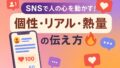「機種変更したらTikTokのデータ、全部消えちゃうの…?😱」
そんな不安、ありませんか?
実はTikTokはアカウント制なので、事前にしっかり準備しておけば機種変更後もデータはしっかり引き継げます!📱✨
でも、設定を間違えると下書きが消えたり、ログインできなくなるトラブルも…。
この記事では、2025年最新版の情報をもとに、TikTokを新しいスマホで引き継ぐための完全マニュアルをお届けします💡
初心者でもわかるように、わかりやすく解説していますので、ぜひ最後までチェックしてくださいね👀📘
\楽天市場売れ筋をチャック/ 楽天リアルタイムランキングページはこちら<PR>
✅TikTokアカウントは引き継げる?機種変更前に知っておくべき基本
TikTokはアカウント制だから安心
TikTokは「端末」ではなく「アカウント」で管理されています。そのため、スマホを機種変更しても、ログイン情報(電話番号・メールアドレス・SNS連携)さえわかっていれば、アカウントは簡単に引き継げます😊📲
たとえば、古いスマホから新しいiPhoneやAndroidに乗り換えても、TikTokアプリをインストールしてログインすれば、これまでのフォロー・フォロワー・動画などのデータはすぐに復元されます✨
ただし注意が必要なのは、「端末に保存されている一部のデータ」はクラウド上に自動で保存されていない点です。後ほど解説する「下書き」などは機種変更前にバックアップをとっておく必要があります💡
アカウントの種類としては以下のようなログイン方法があります:
| ログイン方法 | 備考 |
|---|---|
| 電話番号 | SMS認証が必要📩 |
| メールアドレス | パスワードを入力📧 |
| Googleアカウント | ワンタップでOK✔️ |
| LINEアカウント | LINE連携が必要💬 |
| Apple ID | iOSユーザー向け🍎 |
このように、複数のログイン方法を設定しておくと、万が一ログイン情報を忘れても安心です🔐
ログイン情報の確認方法
機種変更前に「今どの方法でログインしているのか?」を確認しておくことがとても大切です✅
TikTokアプリを開いて、以下の手順で確認しましょう👇
-
プロフィール画面を開く
-
右上の「≡(メニュー)」をタップ
-
「設定とプライバシー」→「アカウントの管理」を選択
ここで、どの連携アカウントが紐づいているかが確認できます🔍
万が一に備えて、Google・Apple・LINEなど複数の連携をしておくとログインが楽になります♪
🔒機種変更前にやっておくべきTikTokのバックアップ対策
ログイン情報を必ずメモしよう
スマホを変える前に一番大切なのは、ログイン情報を必ずメモしておくことです📝
TikTokは「IDとパスワード」や「連携しているSNSアカウント」がないとログインできません。
万が一、連携していたGoogleアカウントのパスワードを忘れてしまったり、LINEが使えなくなったりすると、アカウントにアクセスできなくなるリスクもあります😱
メモしておくべきポイントは以下の通り👇
-
登録したメールアドレス📧
-
電話番号📱(変更していないかも確認)
-
SNS連携アカウント(Google, Apple ID, LINEなど)🔗
-
パスワード(自信がなければ再設定しておこう)🔐
忘れやすい人は、メモアプリや紙のノートなどに記録しておきましょう✨
パスワードを忘れた場合の対処法
もし「TikTokのパスワードを忘れてしまった…😓」というときでも、大丈夫です!再設定が可能です🔁
【パスワード再設定の手順】
-
ログイン画面で「パスワードを忘れた場合」をタップ
-
登録した電話番号またはメールアドレスを入力
-
届いた確認コードを入力
-
新しいパスワードを設定して完了🎉
この操作は機種変更前でも後でもOKです。パスワードを忘れたかも…という人は、早めにリセットしておくと安心ですね😊
🔒機種変更前にやっておくべきTikTokのバックアップ対策(続き)
外部連携アカウント(Google・LINE等)の確認
TikTokアカウントは、GoogleやLINE、Apple IDなどと連携させてログインできる仕組みになっています🔗✨
この「外部連携アカウント」が設定されていれば、パスワードを忘れてしまっても、ワンタップでログインできることが多いです👌
確認方法はこちら👇
-
TikTokのプロフィール画面を開く
-
右上のメニュー(≡)をタップ
-
「設定とプライバシー」→「アカウントの管理」
-
「ログイン情報を管理」を選択
ここで、以下のような項目が表示されていればOKです🙆♀️
-
Googleアカウント 🌐
-
LINEアカウント 💬
-
Apple ID 🍏
もし「連携されていない」状態であれば、機種変更前に連携を済ませておきましょう!そうすることで、新しいスマホでもスムーズにTikTokにログインできるようになります😊
2段階認証の有無をチェック
セキュリティ強化のため、TikTokには**2段階認証(二要素認証)**を設定することができます🔐
これを設定しておけば、誰かにログインされそうになってもすぐに気づけますし、万が一の不正アクセスも防げます💥
設定方法はこちら👇
-
TikTokアプリを開く
-
「設定とプライバシー」へ移動
-
「セキュリティ」→「2段階認証」をタップ
-
電話番号またはメールアドレスを使って設定
2段階認証がONになっているかを確認し、必要であれば設定しておきましょう🛡️
機種変更後のログインでも安心感がグッとアップしますよ😉
下書き動画を保存する方法🎥
TikTokで撮影したけどまだ公開していない「下書き動画」ってありますよね?実はこれ、アカウントではなく端末本体に保存されています📱
つまり、機種変更してしまうと「下書き」は消えてしまいます⚠️
下書きを守るには次のような対策が必要です👇
✅対策①:非公開でアップしておく
-
「非公開設定」でアップロードすれば、データはクラウドに保存され、新端末でも再確認できます👀
✅対策②:カメラロールに保存する
-
下書きをスマホの写真フォルダ(カメラロール)に保存することもできます🎬
-
撮影後の編集画面で「ダウンロード」アイコンをタップすればOK!
大切なアイデアやネタを失わないように、事前のバックアップはしっかりしておきましょう👍✨
📲新しいスマホでTikTokを引き継ぐ方法
TikTokアプリのインストール
まずは、新しいスマホにTikTokアプリをインストールしましょう📱✨
以下のリンクから簡単にダウンロードできます👇
-
【iPhone】App Storeで「TikTok」と検索🔍
-
【Android】Google Playで「TikTok」と検索🔍
アプリのサイズはそこまで大きくないので、Wi-Fi環境がなくてもすぐにダウンロード可能です📡
インストールが完了したら、アプリを開いてログイン画面に進みます🚀
旧アカウントにログインする手順
TikTokのログイン方法は複数ありますが、機種変更後に使うのは以下のどれかです👇
-
電話番号📞
-
メールアドレス📧
-
SNS連携アカウント(Google・LINE・Appleなど)🔗
ログイン画面で、以前使用していた方法を選択してログインします。入力ミスがないように気をつけてくださいね⚠️
ログインが成功すれば、以前と同じアカウントが復元され、フォロー・フォロワー・公開動画・「いいね」などもすぐに表示されます🎉
ログインできない時の対処法
「えっ、ログインできない…😢」という時は、まず慌てずに以下をチェックしてください✅
-
電話番号が変更されていないか?📱
-
登録メールアドレスに誤りがないか?📧
-
SNSアカウントの連携が解除されていないか?🔗
それでもダメな場合は、ログイン画面の「ヘルプ」または「パスワードを忘れた場合」から再設定を試みましょう🔄
また、TikTokのサポートに問い合わせる方法もあります。サポートは日本語にも対応しているので安心ですよ😊
データ復元の流れ(いいね・フォローなど)
TikTokでは、以下のデータがクラウド上に保存されているため、新しいスマホでも自動的に復元されます✨
| データの種類 | 復元される? |
|---|---|
| フォロー・フォロワー | ✅される |
| 投稿済み動画 | ✅される |
| いいね履歴 | ✅される |
| コメント履歴 | ✅される |
| 下書き動画 | ❌されない(要バックアップ) |
「下書き」だけは要注意ですね⚠️
機種変更後の初期設定ポイント✨
ログイン後は、次のような初期設定をしておくと快適に使えます👍
-
通知のオン・オフ設定🔔
-
プライバシー設定(非公開にするなど)🔐
-
推奨アカウントの非表示設定🙈
-
画質や撮影設定の最適化📸
-
音声やフィルターの初期選択🎶
新しいスマホでのTikTokライフを快適にスタートさせるためにも、最初の設定は丁寧にチェックしましょう🌈
⚠️よくあるトラブルとその解決策
下書きが消えた!復元はできる?
「機種変更したら下書きが消えてしまった…😭」という声、実はとても多いんです。
TikTokの下書きはクラウドではなくスマホ本体に保存されているため、機種変更後には引き継がれません📱❌
つまり、新しいスマホでは下書きは表示されないのが仕様なんです💦
ですが、以下のような方法で事前に対応しておけば、下書きを失うリスクを回避できます👇
✅ 解決策
-
事前に「非公開投稿」にして保存
→ 公開せずに動画をクラウド上にアップできるので安心✨ -
下書きをカメラロールに保存
→ 編集前の動画素材があれば、再編集も可能です🎞️ -
動画撮影はスマホのカメラアプリで撮っておく
→ TikTok以外でも使い回しができるためおすすめ👍
残念ながら消えてしまった下書きを復元することはできません。
大事なネタや長時間編集した下書きは、かならずバックアップをとるように心がけましょう📝💡
ログインできない・アカウントが見つからない
「ログインできない」「アカウントが消えた?」というトラブルもよくあります😢
でも、慌てずに以下を確認しましょう👇
✅ チェックリスト
-
入力した電話番号やメールアドレスに間違いはないか?
-
パスワードを忘れていないか?
-
GoogleやAppleのログイン認証が途中で止まっていないか?
それでもログインできない場合は、ログイン画面の「ヘルプ」→「サポートに問い合わせる」から、サポートに連絡してみましょう📩
アカウントの復旧には本人確認(登録情報)が必要になるので、あらかじめ情報をまとめておくとスムーズです😊
動画の履歴が消えてしまった場合
「いいね」や「視聴履歴」などのデータも、アカウントに紐づいていますが、まれに反映に時間がかかる場合があります⏳
特に以下のような時は注意が必要です⚠️
-
ログイン直後(データの同期に時間がかかる)
-
通信が不安定なとき(Wi-Fiが弱いなど)
-
アカウントが一時的に制限されているとき
このような場合は、しばらく待つかアプリを再起動してみましょう🔁
それでも解消しない場合はTikTokのサポートに問い合わせてみてください📞
「アカウントが停止された」と表示された時
ログインしようとしたら「このアカウントは停止されています」という表示が出たら、ちょっとショックですよね…😱
これはTikTokが利用規約違反や不正行為を検出した場合に自動で行う措置です。
ただし、誤って停止されているケースもあります。まずは以下を試してみましょう👇
✅ 対処法
-
TikTokサポートに異議申し立てを行う
-
利用規約やガイドラインに違反していないか確認
-
同じ端末で別アカウントを何度も作っていないか見直し
正当な理由があれば、数日〜1週間ほどでアカウントが復旧されることもあります😊
引き継いだ後にやるべきセキュリティ設定🔐
機種変更した直後こそ、アカウントのセキュリティを見直す絶好のタイミングです💡
以下の設定を忘れずにチェックしておきましょう👇
| セキュリティ項目 | 設定の目的 |
|---|---|
| パスワード変更 | 古い端末からの不正アクセス防止🔑 |
| 2段階認証の有効化 | セキュリティ強化🛡️ |
| ログイン履歴の確認 | 第三者のアクセスチェック👀 |
| 外部連携の見直し | 不要なアカウントは解除🧹 |
特に2段階認証の設定は、スマホをなくしたときの被害を大幅に減らしてくれます👍
安心してTikTokを楽しむためにも、セキュリティは万全にしておきましょう🔐✨
🌟これで完璧!機種変更後もTikTokを楽しむコツ
引き継ぎ後にまずやることリスト
機種変更が無事に終わってTikTokにログインできたら、「これで完了!」と思ってしまいがちですが…
実はその後にもやっておくべき大事なことがいくつかあるんです💡
以下のチェックリストを確認して、スムーズにTikTokライフを再スタートしましょう📲✨
✅ 引き継ぎ後のやることリスト
-
ログイン状態の確認(複数アカウントがある人は特に注意)
-
フォロー・フォロワー数が正しく表示されているか確認👥
-
公開済み動画が全て表示されているか確認🎥
-
通知設定のオン・オフ切り替え🔔
-
下書きが消えていないか(機種変更前に対処済みか)
すべての項目をチェックしたら、TikTokを安心して再開できます🎉
地味な作業かもしれませんが、ここを怠ると「バグってる…?」「データが消えた…!」といった焦りにつながるので、ぜひチェックを忘れずに✅
通知やプライバシー設定の見直し
新しいスマホに変えると、TikTokアプリの通知設定が初期状態に戻っていることがあります🔕
そのため、通知やプライバシー設定を自分好みにカスタマイズし直すのがおすすめです✨
📲 通知設定で確認したい項目
-
コメントや「いいね」の通知📬
-
フォローやメッセージの通知📨
-
ライブ配信・おすすめの通知📡
🔐 プライバシー設定で見直したい項目
-
アカウントの公開・非公開設定👤
-
誰が自分にコメントできるか
-
「デュエット」や「ステッチ」の許可設定🎬
-
自分の動画を誰が保存できるか🎞️
こういった設定は、**プロフィール画面の右上メニューから「設定とプライバシー」→「プライバシー」**の順にチェックできます👆
個人情報やストレスフリーな使い方を守るためにも、この設定はとっても大切です😊
推奨されるアカウント連携方法
TikTokでは、以下のような方法でアカウントを複数の外部サービスと連携できます👇
| 連携サービス | 特徴 | おすすめ度 |
|---|---|---|
| Androidとの相性◎ | ⭐⭐⭐⭐⭐ | |
| Apple ID | iOSとの相性◎ | ⭐⭐⭐⭐ |
| LINE | 日本ユーザーに人気 | ⭐⭐⭐⭐ |
| SNS連携が便利 | ⭐⭐⭐ |
特におすすめなのは、GoogleとApple IDの同時連携です🔗✨
これをしておけば、スマホが変わってもログインがとっても楽になります。
また、1つのTikTokアカウントに複数のログイン方法を紐づけておくことで、どれかを忘れてしまっても安心です😉
動画投稿・編集の動作確認👀
スマホが新しくなると、TikTokアプリの挙動も変わることがあります。特に、動画の撮影・編集機能の動作チェックは事前にしておくと安心です📸🎞️
✅ 確認ポイント
-
カメラとマイクが正常に動作するか
-
フィルターやエフェクトがスムーズに使えるか✨
-
編集画面でフリーズしないか
-
音ズレがないか🎶
-
アップロード速度に問題がないか🚀
機種によっては、TikTokの機能が最適化されていないこともあります。
動作に違和感がある場合は、一度アプリを再起動したり、設定からキャッシュを削除することで改善されることもあります👍
新しいスマホでバズるための撮影設定📸
せっかく新しいスマホになったなら、動画のクオリティも一緒にアップさせたいですよね📈✨
以下のポイントを意識すれば、画質も音質もレベルアップして「バズ動画」を生み出せるチャンスが増えます🔥
🎥 撮影設定のポイント
-
画質は「HD」に設定(TikTok内でオンにできる)📺
-
明るさの自動調整はオフに(安定した色味を出すため)🌈
-
手ブレ補正機能をONに(特に動きのある動画向け)🤳
-
外付けマイクや照明を使うとよりプロっぽく🎤💡
最近のスマホはカメラ性能がとても高く、ちょっと工夫するだけで劇的に動画が変わります!
他の投稿者との差をつけて、フォロワーも増やしていきましょう📈🎉
📝まとめ:TikTokの機種変更は準備と確認でトラブルゼロに!
TikTokはアカウントベースのサービスなので、機種変更してもアカウントの引き継ぎは簡単にできます📲✨
しかし、下書きの消失やログイントラブル、通知設定の初期化など、小さな落とし穴も多数あります⚠️
この記事で紹介したポイントをしっかり押さえておけば、TikTokをこれまで通り、いや、今まで以上に楽しく、安全に使い続けることができます😊🎉
特に以下の3つは超重要です👇
-
ログイン情報の確認とバックアップ(メモ必須!)📝
-
下書きの保存方法を事前に対策しておく🎥
-
引き継ぎ後のセキュリティ&動作チェック🔐📸
スマホが変わるタイミングは、TikTokの使い方を見直すチャンスでもあります✨
これを機に、プライバシー設定や動画編集のクオリティもグレードアップして、より安心・快適なTikTokライフを送りましょう🌟